Instagram merupakan salah satu tempat berbagi foto yang cukup populer, melalui media sosial yang satu ini Anda dapat menemukan beragam jenis gambar, mulai dari gambar meme hingga gambar yang berisi kata-kata bijak.
Sayangnya Instagram tidak menyediakan fitur untuk mengunduh foto, meskipun demikian ada banyak cara yang bisa Anda gunakan untuk download foto di Instagram, beberapa metode dapat diterapkan di HP Android maupun laptop atau PC.
Oleh karena itu kali ini saya akan membagikan beberapa cara untuk mengunduh foto di Instagram, dengan menggunakan metode ini Anda dapat menyimpan gambar-gambar menarik ke galeri agar dapat diakses kapan saja dan di mana saja.
Semua metode yang ada di sini bisa Anda terapkan secara langsung di HP Android maupun PC tanpa harus menggunakan aplikasi pihak ketiga, karena di sini kita akan menggunakan aplikasi pengunduh foto berbasis situs.
Setelah berhasil mengunduh foto yang ada di Instagram, pastikan Anda tidak menggunakannya untuk tujuan komersial tanpa izin pemiliknya serta tindakan lainnya yang dapat melanggar hak cipta.
Daftar Isi
Cara Download Foto di Instagram Online Lewat Android
Untuk mengunduh foto di Instagram tak perlu menggunakan laptop atau PC, akan tetapi Anda juga bisa mengunduhnya melalui HP Android maupun iOS karena di sini kita akan menggunakan aplikasi berbasis situs, yang Anda butuhkan hanyalah browser saja.
1. Menggunakan Savefrom.net
Savefrom.net mungkin lebih sering digunakan untuk mengunduh video YouTube, namun sebetulnya situs ini juga bisa digunakan untuk mengunduh foto yang ada di Instagram lho, caranya pun tak jauh beda.
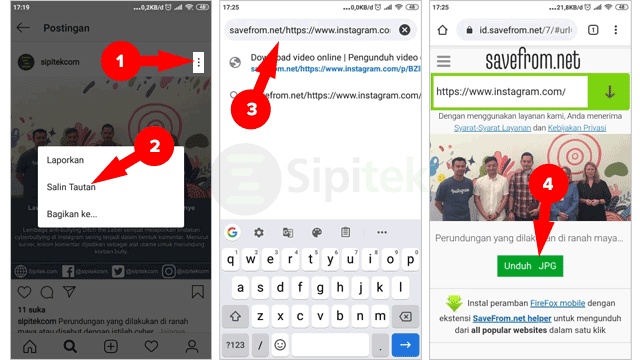
Berikut cara download foto di Instagram secara online lewat HP Android melalui situs Savefrom.net:
- Cari dan buka foto yang ingin diunduh di aplikasi Instagram.
- Klik ikon titik tiga di pojok kanan atas foto.
- Kemudian pilih opsi Salin Tautan.
- Buka browser, kemudian tempelkan tautan yang telah disalin ke bilah alamat browser.
- Setelah itu tambahkan alamat savefrom.net/ ke awal tautan, contoh https://www.instagram.com/p/BkPOLcPgP0b/ jadi savefrom.net/https://www.instagram.com/p/BkPOLcPgP0b/. Kalau sudah tekan Enter.
- Terakhir, ketuk tombol Unduh JPG.
2. Menggunakan Ingramer
Ingramer merupakan situs yang menyediakan beragam alat untuk mengelola akun Instagram, termasuk alat untuk mengunduh foto. Selain foto, sebetulnya Anda juga bisa mengunduh video, stories, dan IGTV melalui situs ini.
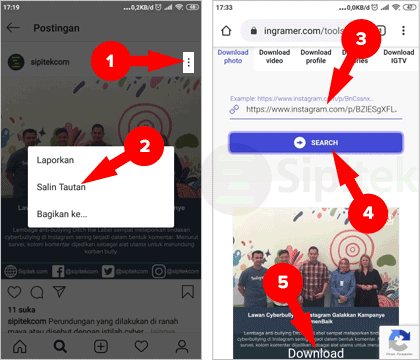
Berikut cara download foto di Instagram lewat HP Android menggunakan situs Ingramer:
- Cari dan buka foto yang ingin diunduh menggunakan aplikasi Instagram.
- Klik ikon titik tiga di pojok kanan atas foto, lalu pilih Salin Tautan.
- Buka alat bernama Instagram Photo Downloader Ingramer di https://ingramer.com/tools/instagram-photo-downloader/ menggunakan browser smartphone.
- Kemudian tempelkan tautan yang telah disalin pada kolom yang telah disediakan.
- Setelah itu, klik tombol Search.
- Terakhir, ketuk tulisan Download yang ada di bawah foto.
3. Menggunakan InstaOffline
Mirip dengan situs sebelumnya, selain menyediakan alat untuk mengunduh foto, InstaOffline juga dapat digunakan untuk mengunduh video dan IGTV agar dapat ditonton secara offline dan muncul di galeri HP.
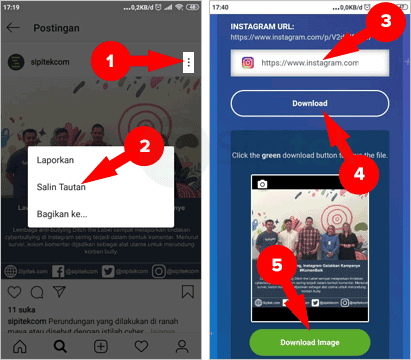
Berikut cara download foto Instagram online di Android tanpa aplikasi menggunakan situs InstaOffline:
- Cari dan buka foto yang ingin diunduh menggunakan aplikasi Instagram.
- Klik ikon titik tiga di pojok kanan atas foto, kemudian ketuk opsi Salin Tautan.
- Buka instaoffline.net menggunakan browser di HP.
- Tempelkan tautan foto yang telah disalin ke kolom “Paste Instagram link”.
- Setelah itu, tekan tombol Download yang ada di bawahnya.
- Terakhir, ketuk tombol Download Image yang ada di bawah foto.
Cara Download Foto di Instagram Online Lewat PC
Selain bisa diunduh melalui Android, foto yang ada di Instagram juga bisa Anda unduh melalui laptop atau PC. Selain itu, Anda juga bisa mengunduhnya secara langsung tanpa harus menggunakan aplikasi pihak ketiga, karena di sini kita akan menggunakan aplikasi pengunduh foto berbasis situs.
Sebelum memulai, pastikan Anda sudah masuk ke Instagram versi web agar proses pencari foto bisa dilakukan dengan lebih mudah.
1. Menggunakan Instaview.me
Selain bisa digunakan untuk mengunduh foto, alat yang disediakan di situs Instaview.me juga bisa Anda gunakan untuk mengunduh stories dan video yang ada di Instagram. Selain itu, situs ini juga hadir dengan antarmuka yang bersih dan mudah digunakan.
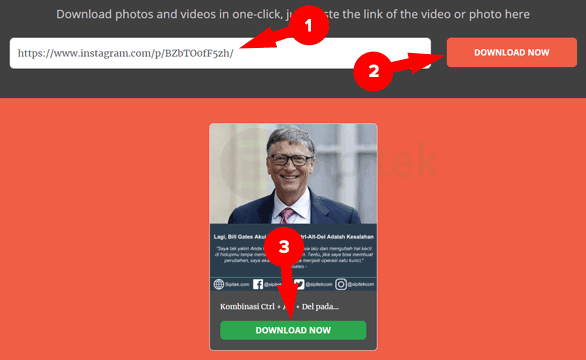
Berikut cara download foto di Instagram online tanpa aplikasi lewat PC:
- Buka Instagram versi web menggunakan browser.
- Cari dan buka foto yang ingin diunduh.
- Kemudian salin tautan foto yang ada di bilah alamat browser.
- Selanjutnya buka situs instaview.me.
- Setelah itu, tempelkan tautan foto yang telah disalin ke kolom yang telah disediakan.
- Kemudian klik tombol Download Now.
- Lalu klik lagi tombol Download Now yang ada dibagian bawah foto yang akan diunduh.
2. Menggunakan 10insta
Sama seperti situs sebelumnya, selain foto, Anda juga bisa menggunakan situs 10insta.net untuk mengunduh video di Instagram. Namun situs ini disisipi dengan banyak iklan, sehingga Anda mungkin akan sedikit terganggu.
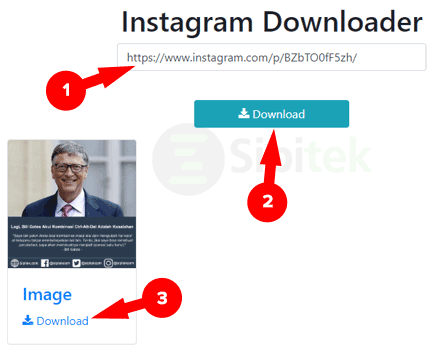
Berikut cara mengunduh foto di Instagram secara online tanpa aplikasi lewat PC menggunakan situs 10insta:
- Salin tautan foto di Instagram versi web yang ingin diunduh.
- Buka situs 10insta.net.
- Tempelkan tautan foto yang telah disalin di kolom “Instagram URL”.
- Setelah itu, klik tombol Download yang ada di bawahnya.
- Terakhir, klik tombol Download yang ada di bawah foto.
3. Menggunakan Gramsave
Jika dirasa fitur yang disediakan kedua situs sebelumnya kurang lengkap, Anda dapat menggunakan situs Gramsave sebagai alternatifnya. Pasalnya, melalui situs ini Anda dapat mengunduh foto, video, slideshow, IGTV, stories, dan caption entah itu yang diatur ke publik maupun private.
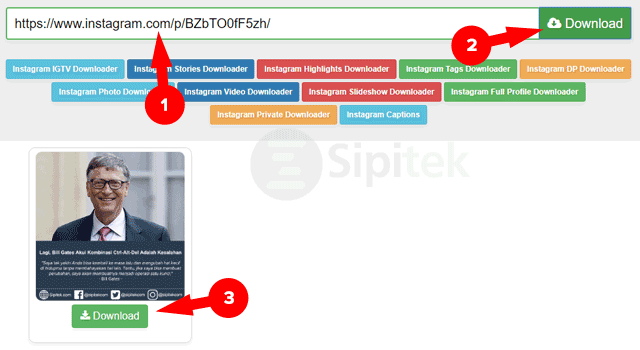
Untuk mengunduh foto di Instagram lewat PC menggunakan Gramsave, simak langkah-langkah berikut ini:
- Salin tautan foto Instagram yang ingin diunduh.
- Buka situs gramsave.com.
- Kemudian tempelkan tautan foto yang telah disalin ke kolom tautan yang disediakan.
- Setelah itu klik tombol Download.
- Lalu klik tombol Download yang ada dibagian bawah foto.
Penutup
Itulah beberapa cara yang bisa Anda gunakan untuk download foto di Instagram online tanpa aplikasi lewat HP Android maupun PC. Silahkan pilih salah satu metode yang menurut Anda paling mudah dan sesuai dengan kebutuhan Anda.
Jadi, apakah Anda berhasil mengunduh foto di Instagram? Metode mana yang Anda gunakan?. Apabila mengalami masalah atau ada yang ingin ditanyakan, silahkan tulis di kolom komentar di bawah.
